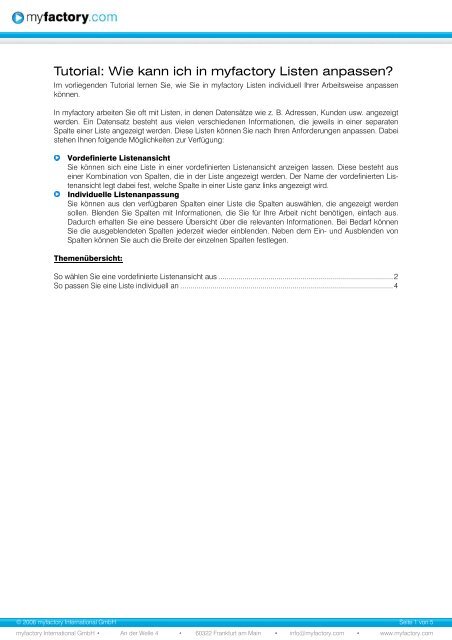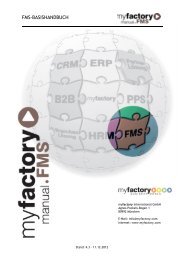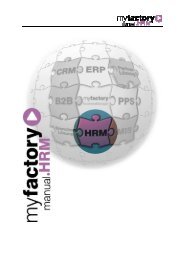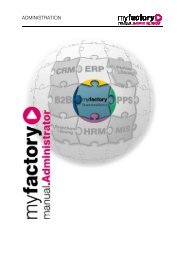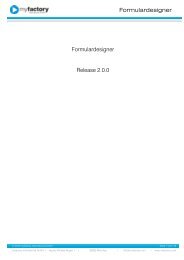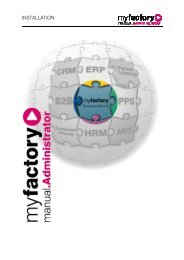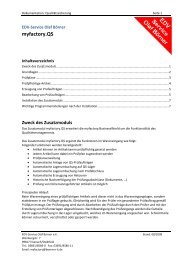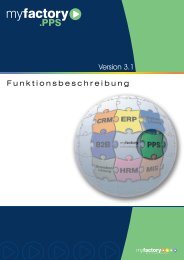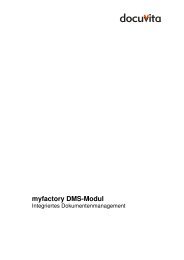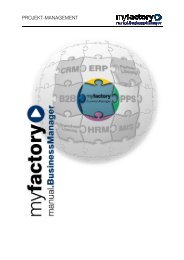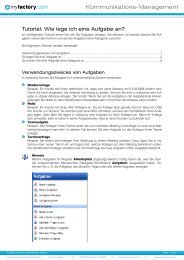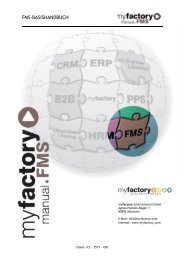Tutorial: Wie kann ich in myfactory Listen anpassen?
Tutorial: Wie kann ich in myfactory Listen anpassen?
Tutorial: Wie kann ich in myfactory Listen anpassen?
Sie wollen auch ein ePaper? Erhöhen Sie die Reichweite Ihrer Titel.
YUMPU macht aus Druck-PDFs automatisch weboptimierte ePaper, die Google liebt.
<strong>Tutorial</strong>: <strong>Wie</strong> <strong>kann</strong> <strong>ich</strong> <strong>in</strong> <strong>myfactory</strong> <strong>Listen</strong> <strong>anpassen</strong>?<br />
Im vorliegenden <strong>Tutorial</strong> lernen Sie, wie Sie <strong>in</strong> <strong>myfactory</strong> <strong>Listen</strong> <strong>in</strong>dividuell Ihrer Arbeitsweise <strong>anpassen</strong><br />
können.<br />
In <strong>myfactory</strong> arbeiten Sie oft mit <strong>Listen</strong>, <strong>in</strong> denen Datensätze wie z. B. Adressen, Kunden usw. angezeigt<br />
werden. E<strong>in</strong> Datensatz besteht aus vielen verschiedenen Informationen, die jeweils <strong>in</strong> e<strong>in</strong>er separaten<br />
Spalte e<strong>in</strong>er Liste angezeigt werden. Diese <strong>Listen</strong> können Sie nach Ihren Anforderungen <strong>anpassen</strong>. Dabei<br />
stehen Ihnen folgende Mögl<strong>ich</strong>keiten zur Verfügung:<br />
Vordef<strong>in</strong>ierte <strong>Listen</strong>ans<strong>ich</strong>t<br />
Sie können s<strong>ich</strong> e<strong>in</strong>e Liste <strong>in</strong> e<strong>in</strong>er vordef<strong>in</strong>ierten <strong>Listen</strong>ans<strong>ich</strong>t anzeigen lassen. Diese besteht aus<br />
e<strong>in</strong>er Komb<strong>in</strong>ation von Spalten, die <strong>in</strong> der Liste angezeigt werden. Der Name der vordef<strong>in</strong>ierten <strong>Listen</strong>ans<strong>ich</strong>t<br />
legt dabei fest, welche Spalte <strong>in</strong> e<strong>in</strong>er Liste ganz l<strong>in</strong>ks angezeigt wird.<br />
Individuelle <strong>Listen</strong>anpassung<br />
Sie können aus den verfügbaren Spalten e<strong>in</strong>er Liste die Spalten auswählen, die angezeigt werden<br />
sollen. Blenden Sie Spalten mit Informationen, die Sie für Ihre Arbeit n<strong>ich</strong>t benötigen, e<strong>in</strong>fach aus.<br />
Dadurch erhalten Sie e<strong>in</strong>e bessere Übers<strong>ich</strong>t über die relevanten Informationen. Bei Bedarf können<br />
Sie die ausgeblendeten Spalten jederzeit wieder e<strong>in</strong>blenden. Neben dem E<strong>in</strong>- und Ausblenden von<br />
Spalten können Sie auch die Breite der e<strong>in</strong>zelnen Spalten festlegen.<br />
Themenübers<strong>ich</strong>t:<br />
So wählen Sie e<strong>in</strong>e vordef<strong>in</strong>ierte <strong>Listen</strong>ans<strong>ich</strong>t aus .......................................................................................2<br />
So passen Sie e<strong>in</strong>e Liste <strong>in</strong>dividuell an ..........................................................................................................4<br />
© 2008 <strong>myfactory</strong> International GmbH Seite 1 von 5<br />
<strong>myfactory</strong> International GmbH · An der Welle 4 · 60322 Frankfurt am Ma<strong>in</strong> · <strong>in</strong>fo@<strong>myfactory</strong>.com · www.<strong>myfactory</strong>.com
So wählen Sie e<strong>in</strong>e vordef<strong>in</strong>ierte <strong>Listen</strong>ans<strong>ich</strong>t aus<br />
1. Rufen Sie e<strong>in</strong>en Dialog auf, der e<strong>in</strong>e Liste enthält wie z. B. den Dialog Kunden.<br />
© 2008 <strong>myfactory</strong> International GmbH Seite 2 von 5<br />
<strong>myfactory</strong> International GmbH · An der Welle 4 · 60322 Frankfurt am Ma<strong>in</strong> · <strong>in</strong>fo@<strong>myfactory</strong>.com · www.<strong>myfactory</strong>.com
2. Wählen Sie im <strong>Listen</strong>feld Ans<strong>ich</strong>t e<strong>in</strong>e vordef<strong>in</strong>ierte <strong>Listen</strong>ans<strong>ich</strong>t aus.<br />
H<strong>in</strong>weis<br />
Der Name e<strong>in</strong>er vordef<strong>in</strong>ierten <strong>Listen</strong>ans<strong>ich</strong>t bestimmt, welche Spalte an der ersten Stelle der<br />
Liste, d.h. am l<strong>in</strong>ken Rand angezeigt wird. Wenn Sie z. B. die <strong>Listen</strong>ans<strong>ich</strong>t Ort auswählen, wird<br />
die Spalte Ort an der ersten Stelle angezeigt.<br />
Die Liste wird entsprechend der ausgewählten Ans<strong>ich</strong>t angepasst.<br />
© 2008 <strong>myfactory</strong> International GmbH Seite 3 von 5<br />
<strong>myfactory</strong> International GmbH · An der Welle 4 · 60322 Frankfurt am Ma<strong>in</strong> · <strong>in</strong>fo@<strong>myfactory</strong>.com · www.<strong>myfactory</strong>.com
So passen Sie e<strong>in</strong>e Liste <strong>in</strong>dividuell an<br />
1. Rufen Sie e<strong>in</strong>en Dialog auf, der e<strong>in</strong>e Liste enthält wie z. B. den Dialog Kunden.<br />
2. Klicken Sie auf den Button und auf den Menüpunkt Anpassen im Kontextmenü.<br />
Der Dialog Anpassen ersche<strong>in</strong>t. Hier werden Ihnen alle verfügbaren Spalten der Liste angezeigt.<br />
© 2008 <strong>myfactory</strong> International GmbH Seite 4 von 5<br />
<strong>myfactory</strong> International GmbH · An der Welle 4 · 60322 Frankfurt am Ma<strong>in</strong> · <strong>in</strong>fo@<strong>myfactory</strong>.com · www.<strong>myfactory</strong>.com
3. Wählen Sie die Spalten aus, die <strong>in</strong> der Liste ersche<strong>in</strong>en sollen, <strong>in</strong>dem Sie <strong>in</strong> der Spalte Anzeigen die<br />
entsprechenden Kontrollfelder aktivieren.<br />
4. Tragen Sie ggf. <strong>in</strong> der Spalte Breite e<strong>in</strong>en Wert für die Breite der betreffenden Spalten e<strong>in</strong>.<br />
5. Klicken Sie auf den Button Schließen.<br />
Die Liste wird jetzt gemäß Ihren E<strong>in</strong>stellungen angepasst.<br />
Tipp<br />
Um die ursprüngl<strong>ich</strong>en E<strong>in</strong>stellungen e<strong>in</strong>er Liste wieder herzustellen, klicken Sie im Dialog Anpassen<br />
auf den Button Standard.<br />
Um die E<strong>in</strong>träge <strong>in</strong> e<strong>in</strong>er Spalte aufsteigend oder absteigend zu sortieren, klicken Sie auf das<br />
Symbol rechts neben dem Namen der Spalte.<br />
© 2008 <strong>myfactory</strong> International GmbH Seite 5 von 5<br />
<strong>myfactory</strong> International GmbH · An der Welle 4 · 60322 Frankfurt am Ma<strong>in</strong> · <strong>in</strong>fo@<strong>myfactory</strong>.com · www.<strong>myfactory</strong>.com